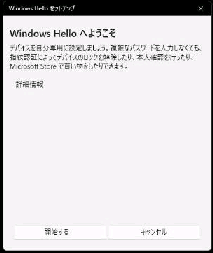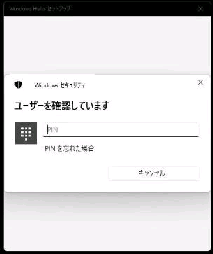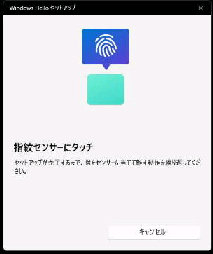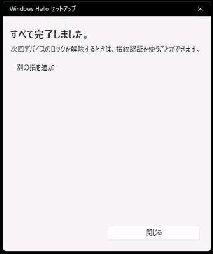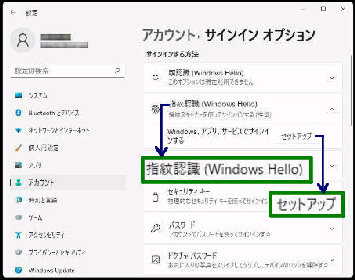指紋を Windows Hello に登録するには
パスワードと PIN の設定が必要です。
設定→ アカウント→
「サインインオプション」 画面を表示して
ください。
● 「指紋認識(Windows Hello)」 で指紋認証のセットアップ
「Windows Helloへようこそ」 画面
になります。「開始する」 ボタンを
押してください。
「別の指を追加」 をクリックすると
別の指の指紋を追加できます。
「指紋認識 (Windows Hello)」 をクリック
して表示される 「セットアップ」 ボタンを
押してください。
Windows セキュリティ
「ユーザーを確認しています」
PIN を設定済みの場合は、PIN の
入力画面になるので入力します。
「指紋センサーにタッチ」 画面に
なるので、指紋を登録する指を
指紋センサーにタッチします。
PIN の登録が無い場合は、指紋認識の
セットアップ完了に続いて PIN の設定
画面になります。
・センサーにもう一度タッチしてください
・指を離し、もう一度タッチしてください
・次は別の角度で行ってください
など、繰り返しタッチ操作をしてください。
「すべて完了しました」 になったら
「閉じる」 ボタンを押します。
機種によっては 「指紋センサー
で指をスワイプ} になります
《 Windows 11 バージョン21H2 画面 》